Sākuma dzīvē Linux la uzstādīšana Tas tika darīts no disketēm, un ar to bija pietiekami, tad mēs devāmies uz kompaktdiskiem un vēlāk uz DVD un ārējiem datu nesējiem, piemēram, pildspalvas diskdziņiem, taču ir ļoti interesants veids, kā instalēt lielisko bezmaksas operētājsistēmu, un tas notiek caur tīklu, izmantojot no ļoti labajiem ātrumiem, kas mums šodien ir pieejami vidēji (protams, vismaz pilsētās).
Bet pirms mēs sākam, mums ir jāsagatavo dažas lietas, tāpēc šajā amatā mēs to parādīsim kā instalēt PXE serveri Ubuntu. Tiem, kas to ļoti nezina, sakiet, ka akronīms attiecas uz serveri pirms sāknēšanas izpildes vide vai arī spāņu valodā “pirms starta izpildes vidē” - un tas mums ļauj startējiet datoru attālināti, izmantojot tīkla saskarni.
Šim nolūkam mēs darām nokopējiet instalācijas ISO attēlu uz PXE serveri, bet, lai tas darbotos, mums būs jāuzstāda serveris, ko mēs parādīsim šajā apmācībā. Mēs sāksim no tā, ka mūsu komandai ir noteikta IP adrese, kas ir 192.168.100.1 un resursdatora nosaukums serverpxe.com, bet papildus tam mums būs nepieciešams DHCP serveris mūsu Ubuntu tāpēc ķeramies pie darba.
# apt-get update
# apt-get install isc-dhcp-serveris
Tad mēs atveram servera failu rediģēšanai:
nano / etc / default / isc-dhcp-server
Mēs pievienojam mūsu aprīkojuma tīkla saskarni tā, lai tas saņem savienojumus:
[...]
SASKARNES = »eth0 ″
Tagad mēs darām to pašu ar konfigurācijas failu:
# nano / etc / dhcp / dhcpd / conf
[...]
opcija domēna nosaukums "serverpxe.com";
opcija domēna nosaukuma-serveri "server1.serverpxe.com";
apakštīkls 192.168.1.100 tīkla maska 255.255.255.0 {
diapazons 192.168.1.10 192.168.1.30;
opcijas maršrutētāji 192.168.1.1;
opcijas apraides adrese 192.168.1.255;
}
noklusējuma nomas laiks 600;
maksimālais nomas laiks 7200
[...]
autoritatīvs;
[...]
Kad esam pabeiguši, mums tas ir jādara restartējiet DHCP pakalpojumu:
restartējiet pakalpojumu isc-dhcp-server
Tagad mēs instalēsim pašu PXE serveri un pēc tam atveram tā failu rediģēšanai:
# apt-get install apache2 tftpd-hpa inetutils-inetd
# nano / etc / default / tftpd-hpa
Mēs pievienojam opciju, kas ļauj mums sākt dēmonu:
[...]
RUN_DAEMON = »jā»
IESPĒJAS = »- l -s / var / lib / tftpboot»
Mēs saglabājam un atveram inetd dēmona konfigurācijas failu rediģēšanai:
# nano /etc/inetd.conf
Mēs pievienojam sekojošo:
[...]
tftp dgram udp pagaidiet sakni /usr/sbin/in.tftpd /user/sbin/in.tftpd -s / var / lib / fttpboot
Mēs ietaupām, un tagad ir pienācis laiks restartēt pakalpojumu:
servisa tftpd-hpa restartēšana
Lai pabeigtu pakalpojuma konfigurēšanu, mums tas pats jādara ar PXE serveri:
# nano /etc/dhcp/dhcp.conf
Faila beigās mēs pievienojam:
[...]
atļaut sāknēšanu;
atļaut bootp;
opcijas opcija-128 kods 128 = virkne;
opcijas opcija-129 kods 129 = teksts;
nākamais serveris 192.168.1.100;
faila nosaukums "pxelinux.0";
Mēs saglabājam un restartējam pakalpojumu:
# service isc-dhcp-server restartēt
To ir mazāk, un tagad mums ir jākonfigurē mapes, kurās mēs uzstādīsim ISO, kuriem piekļūs citas komandas.
# mount / dev / sr0 / mnt
cp -avr / mnt / install / netboot / * / var / lib / tftpboot /
14.10. mkdir -p /var/www/html/ubuntu
cp -avr / mnt / * /var/www/html/ubuntu14.10/
Tad mēs rediģējam pxelinux.cfg / noklusējuma konfigurācijas failu:
nano /var/lib/tftpboot/pxelinux.cfg/default
Mēs pievienojam:
[...]
etiķete linux
kodols ubuntu-installer / amd64 / linux
pievienot ks = http: //192.168.1.100/ks.cfg vga = normal initrd = ubuntu-installer / amd64 / initrd.gz
ramdisk_size = 16432 root = / dev / rd / 0 rw -
Visbeidzot, mēs pievienojam PXE atbalstu DHCP serverim:
nano /etc/dhcp/dhcpd.conf
Mēs pievienojam:
[...]
atļaut sāknēšanu;
atļaut bootp;
opcijas opcija-128 kods 128 = virkne;
opcijas opcija-129 kods 129 = teksts;
nākamais serveris 192.168.1.100;
faila nosaukums "pxelinux.0";
Tas ir viss, tagad mums vienkārši ir jākonfigurē pārējie datori no viņu BIOS, lai tie varētu startēt no tīkla, un, to darot, viņi lūgs konfigurāciju mūsu PXE serverim, un mēs varam sākt ar instalēšanu.
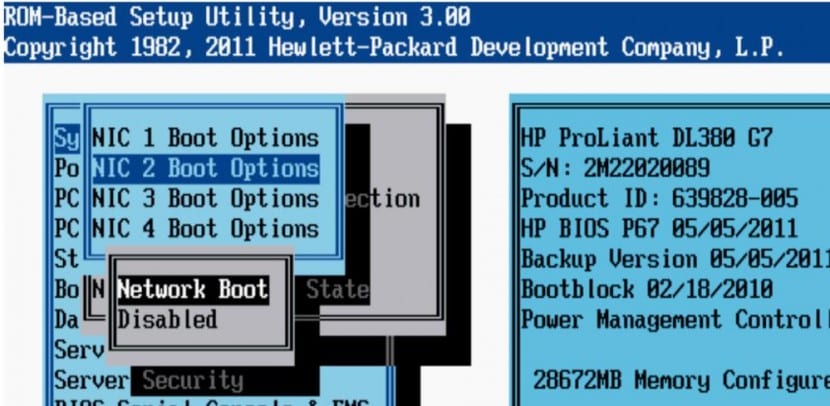
Piemērs: un, ja es vēlētos, lai Win7 būtu Ubuntu vietā, jo es to esmu darījis ar Ubuntu, bet nekad ar Win7, sveicieni
Labi, ja jūsu servera IP adrese ir 192.168.1.100, apakštīklam jābūt 192.168.1.0.
No otras puses, pievienojot pēdējo soli, man rodas kļūda.
Sveiki, es izpildīju visas darbības un pēc disku sadalīšanas, kad tas instalēs, tas apstājas un neturpinās. Kas var būt?
Nākamreiz, kad rakstīsit rakstu, pārskatiet to pirms ievietošanas, jo tas ir jāšanās, jāšanās
NO ŠĀM LĪNIJĀM NEVARU PĀRVĒRT, KA IR UBUNTU 16.04 DAŽI IETEIKUMI ..
To ir mazāk, un tagad mums ir jākonfigurē mapes, kurās mēs uzstādīsim ISO, kuriem piekļūs citas komandas.
# mount / dev / sr0 / mnt
cp -avr / mnt / install / netboot / * / var / lib / tftpboot /
14.10. mkdir -p /var/www/html/ubuntu
cp -avr / mnt / * /var/www/html/ubuntu14.10/
Tad mēs rediģējam pxelinux.cfg / noklusējuma konfigurācijas failu:
nano /var/lib/tftpboot/pxelinux.cfg/default
Mēs pievienojam:
[...]
etiķete linux
kodols ubuntu-installer / amd64 / linux
pievienot ks = http: //192.168.1.100/ks.cfg vga = normal initrd = ubuntu-installer / amd64 / initrd.gz
ramdisk_size = 16432 root = / dev / rd / 0 rw -
Visbeidzot, mēs pievienojam PXE atbalstu DHCP serverim:
nano /etc/dhcp/dhcpd.conf
Mēs pievienojam:
[...]
atļaut sāknēšanu;
atļaut bootp;
opcijas opcija-128 kods 128 = virkne;
opcijas opcija-129 kods 129 = teksts;
nākamais serveris 192.168.1.100;
faila nosaukums "pxelinux.0";
Tas ir viss, tagad mums vienkārši ir jākonfigurē pārējie datori no viņu BIOS, lai tie varētu startēt no tīkla, un, to darot, viņi lūgs konfigurāciju mūsu PXE serverim, un mēs varam sākt ar instalēšanu.
ja man jau ir DHCP serveris Windows serverī, vai ir nepieciešams instalēt DHCP serveri Ubuntu?